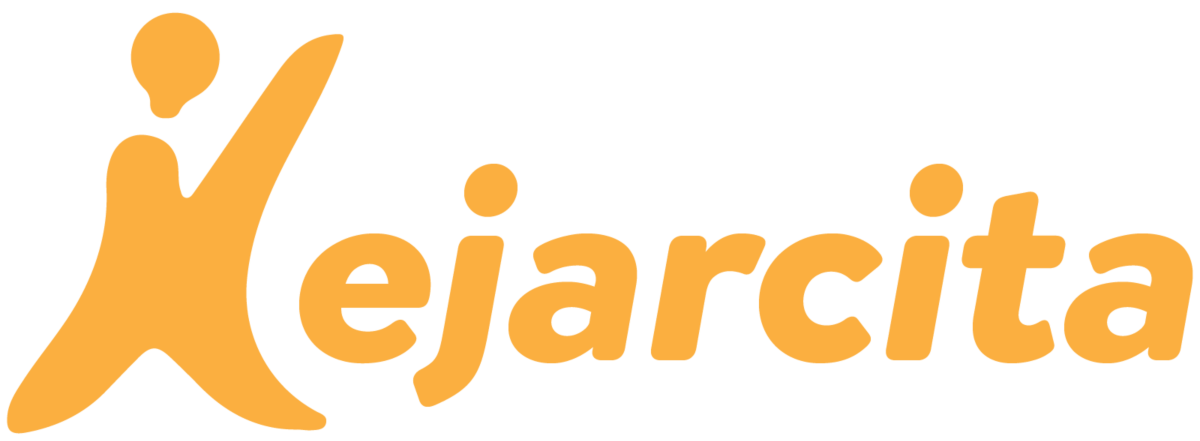3 Cara Mudah Membuat Bank Soal Latihan Online
Di zaman serba digital ini, proses pembelajaran di sekolah semakin memungkinkan untuk dilakukan dari rumah. Mulai dari kelas jarak jauh yang diadakan melalui video conference hingga mengerjakan soal latihan secara online. Tak hanya perekonomian, pandemi COVID-19 yang sedang melanda juga berdampak pada dunia pendidikan dengan diliburkannya sekolah-sekolah. Hal tersebut mau tidak mau memaksa seluruh lapisan masyarakat untuk mengubah pola pendidikan menjadi sistem belajar online.
Pada artikel kali ini, penulis akan membantumu untuk membuat bank soal latihan online guna menunjang proses pembelajaran. Simak ulasannya ya!
Cara Mudah Membuat Bank Soal Latihan Online
Sekarang sudah banyak media online gratis yang dapat digunakan untuk membuat bank soal latihan online. Bank soal latihan yang dibuat biasanya berupa kuis atau lembar tanya jawab seperti ujian. Jadi, membuat bank soal latihan online tidak memerlukan aplikasi rumit. Kamu sudah dapat membuatnya dengan memanfaatkan tiga platform ini, yaitu:
1.Membuat Bank Soal Latihan Online dengan Google Forms
Google Forms merupakan formulir yang diakses secara online dan terhubung dengan layanan Google Drive yang tersambung pada Google Mail atau Gmail. Salah satu kegunaan formulir ini yaitu membuat bank soal latihan online. Google Forms juga mempunyai beragam tools menarik. Beberapa di antaranya yaitu mampu mengatur tenggat waktu pengerjaan soal latihan hingga memunculkan kunci jawaban beserta skornya. Google Forms bahkan dapat diatur agar murid yang mengikuti tes hanya boleh mengisi formulir sebanyak satu kali agar tidak terjadi kecurangan.
Hal pertama yang harus dilakukan yaitu memiliki akun Google Mail. Jika belum memilikinya maka kamu harus membuatnya terlebih dahulu. Jika kamu sudah memiliki Google Mail, maka langkah selanjutnya yaitu login dengan akun Google Mail tersebut dan klik “Google Drive”. Setelah masuk Google Drive, klik tanda “(+)” lalu cari “Lainnya” di bagian bawah dan pilih “Google Formulir”.
Kemudian akan tampak tampilan secara umum menu-menu pada Google Forms. Selanjutnya pilih menu “Pertanyaan” dan ganti kalimat “Formulir Tanpa Judul” dengan judul sesuai kebutuhanmu. Misalnya, “Bank Soal Bahasa Indonesia 2020”. Kamu juga bisa menambahkan deskripsi di bawah judul untuk memperjelasnya.
Jika sudah selesai, saatnya memberikan kolom untuk menulis identitas si penyelesai soal. Hal ini berguna bagi kamu yang ingin bertukar soal latihan dengan teman agar skor mu tidak tertukar. Buat pertanyaan “Nama Siswa” lalu pilih opsi “Jawaban Singkat” atau “Paragraf” sesuai kebutuhan. Setelah kolom identitas sudah dibuat, klik “Duplikat” untuk membuat pertanyaan selanjutnya yang berisikan soal-soal latihan yang sudah dipersiapkan sebelumnya. Cara pengerjaannya sama dengan pembuatan kolom identitas. Jika ingin membuat pilihan ganda, opsi “Jawaban Singkat” / “Paragraf” tadi diganti oleh opsi “Pilihan Ganda”. Kemudian kamu isi kolom tersebut dengan keterangan pilihan ganda yang sudah dikehendaki.
Setelah selesai membuat soal dan jawaban, pilih menu “Tanggapan” lalu klik warna hijau untuk membuat spreadsheet dalam bentuk file excel. Ganti “Formulir Tanpa judul” sesuai judul awal, contohnya “Jawaban Bank Soal Bahasa Indonesia 2020” lalu klik “Buat”. Kemudian pilih menu “Setelan”, pilih kuis dan aktifkan ini sebagai kuis. Disini kamu mengatur agar jawaban yang benar dan bobot skor dapat langsung terlihat secara otomatis. Selanjutnya klik “Simpan”. Setelah itu kembali lagi ke halaman pertanyaan dan klik “Kunci Jawaban” guna membuat jawaban yang benar sekaligus memberikan bobot skor/poin pada setiap jawaban dan disimpan.
Ulangi prosesnya hingga seluruh pertanyaan telah disalin. Bank soal online pun selesai dibuat.
2.Membuat Bank Soal Latihan Online dengan Quizizz
Selain membuat bank soal dalam bentuk formulir online layaknya lembar ujian, kamu juga bisa membuatnya dengan metode kuis interaktif. Salah satu web tool yang menggunakan metode tersebut yaitu Quizizz. Penggunaannya sangat mudah dan dapat dibagikan kepada teman dengan menggunakan kode 5 digit yang dihasilkan.
Pertama-tama, kita harus membuat akun dengan memilih “Sign Up” pada laman www.quizizz.com, dapat dilakukan juga dengan menggunakan akun Google-mu. Selanjutnya pilih peranmu: sebagai guru, siswa, orang tua, atau lainnya. Lengkapi data-data yang dibutuhkan lalu isikan info kuis seperti nama kuis, penggunaan gambar ilustrasi, pengaturan bahasa dan privasi.
Setelah data awal sudah lengkap, kamu harus melengkapi modul-modul yang ditampilkan seperti pertanyaan, pilihan jawaban, dan jawaban yang benar. Kamu dapat melihat kuis buatanmu untuk sementara menggunakan fitur “Question Preview” dan klik “Finished” bila sudah selesai. Terakhir, pilih Grade atau Tingkatan dari kuismu beserta mata pelajarannya. Klik “Finish and Create Quiz”. Kamu dapat mengatur kuismu agar ditampilkan secara langsung atau sebagai Pekerjaan Rumah (PR). Setting kuis-mu lalu klik “Proceed”.
Disarankan kepadamu untuk bertukar kuis latihan soal dengan teman agar referensi soal yang dikerjakan semakin banyak. Kamu dapat melakukannya dengan meminta temanmu untuk membuka www.join.quizizz.com dan bagikan kode. Kamu juga bisa membagikannya melalui Google Classroom.
3.Membuat Bank Soal Latihan Online dengan Kahoot!
Satu lagi platform edukasi berbasis kuis yang dapat kamu gunakan untuk membuat bank soal latihan online-mu yaitu Kahoot!. Sama seperti Quizizz, Kahoot! memungkinkanmu untuk membuat bank soal latihan sendiri secara gratis. Pada proses pembuatan kuis, kamu dapat menambah soal, alternatif jawaban, menentukan jawaban yang benar, dan pengaturan lain yang diperlukan. Kuis yang sudah dibuat akan otomatis tersimpan pada akun Kahoot!-mu, sehingga kamu pun dapat menyebarnya ke teman-teman dan kalian bisa saling tukar soal latihan.
Sebelum membuat kuis versimu sendiri, pertama-tama kamu harus registrasi akun Kahoot!-mu pada website www.kahoot.com. Klik “Sign Up” kemudian pilih peranmu: sebagai guru, murid, personal, atau profesional. Ketikkan nama akun yang kamu inginkan untuk mendaftar Kahoot! lalu lengkapi informasi tanggal lahir. Setelah itu pilih cara daftar menggunakan akun e-mail yang kamu miliki. Isikan data yang diminta dan klik “Join Kahoot!”. Pilih “Continue As A Free” kemudian isi nama pada kotak yang muncul. Klik “Done”, maka sekarang kamu sudah memiliki akun Kahoot!.

Proses pembuatan kuis di Kahoot! sangat mudah. Setelah kamu login menggunakan akun, pilih menu “Create” dan “New Kahoot!” untuk membuat kuis baru. Lakukan pengaturan kuis dengan klik ikon “Setting “ untuk memberi nama kuis yang dibuat, mengatur bahasa, visibilitas kuis, memasukkan pertanyaan, hingga opsi jawaban soal. Jangan lupa beri tanda centang pada jawaban yang benar. Semua perintah akan muncul dalam satu layar yang sama sehingga kamu tidak akan bingung saat membuatnya. Setelah itu klik “Done” untuk menyimpan. Kamu dapat menambahkan pertanyaan selanjutnya dengan klik “Add Question” lalu ikuti langkah-langkah yang serupa.

Jika semua soal sudah dibuat, klik “Done” pada pojok kanan atas. Kemudian klik “Done” sekali lagi untuk konfirmasi. Kuis pun sudah berhasil kamu buat sendiri!
Demikian artikel mengenai 3 cara mudah membuat bank soal latihan online. Ikuti blog.kejarcita.id untuk mendapatkan kumpulan artikel seputar pendidikan jarak jauh, usaha sosial dan inovasi teknologi.